
Функции операционных систем персональных компьютеров (Понятие операционной системы)
Содержание:
Введение
Операционная система, ОС — базовый комплекс компьютерных программ, обеспечивающий управление аппаратными средствами компьютера, работу с файлами, ввод и вывод данных, а также выполнение прикладных программ и утилит.
При включении компьютера операционная система загружается в память раньше остальных программ и затем служит платформой и средой для их работы. Помимо вышеуказанных функций ОС может осуществлять и другие, напр., предоставление пользовательского интерфейса, сетевое взаимодействие и т. п.
Операционная система выполняет все основные задачи, такие как управление файлами, процессами и памятью. Таким образом, операционная система выступает в качестве менеджера всех ресурсов, т. е. менеджера ресурсов.
Самая первая ОС с таким пользовательским интерфейсом, который подразумевает рабочий стол, папки, курсор и все то, к чему мы привыкли. До Виндовс был MS DOS, который представлял собой оболочку для ввода команд. То есть вы видели только черный экран, куда могли вводить команды.
В настоящее время существует несколько видов операционных систем - Microsoft Windows, Apple Mac OS X, Linux.
Объектом исследования является рассмотрение операционных систем.
Предмет исследования – изучение основных особенностей операционных систем.
Целью данной работы является изучение функций операционной системы.
Для реализации поставленной цели необходимо выполнить ряд задач:
- Изучение понятия операционной системы;
- Рассмотрения типов операционных системы;
- Рассмотрение видов операционных систем;
- Анализ реализация функций операционной системы Windows в процессе проектирования и т.д.
При написании данной работы были использованы современные научные и учебные источники.
Глава 1. Теоретические основы функционирования операционных систем
1.1. Понятие и функции операционной системы
Операционная система – это набор программ, которые управляют компьютером, смартфоном или другим устройством.[1]
К этим программам относятся драйверы, то есть программное обеспечение, которое как бы переводит язык устройств компьютера (например, видеокарты, мыши, жесткого диска и так далее) на язык, понятный всему компьютеру и программам, установленным на нем. Она как бы объединяет все устройства и программы воедино. Это если говорить по-простонародному, а вообще все несколько сложнее. На сегодняшний день операционная система является главной частью любого устройства.

Рисунок 1. ОС объединяет программы и устройства
Мы видим ОС как рабочий стол со своим определенным интерфейсом. Такой подход дает возможность выполнять различные задачи на наших компьютерах.
Так пользователь может играть в игры, писать статьи, работать в интернете и тому подобное. Если бы у ПК или ноутбуков, а также мобильных устройств была какая-то одна задача, они бы не нуждались в операционной системе. У них была бы одна программа, как это есть сейчас в стиральных машинах, электрических плитах и других устройствах, которые предназначены для выполнения одной единственной задачи.[2]
Важными составляющими современной ОС является следующее:
Использование файловой системы. Система позволяет пользователю открывать различные файлы и создавать их, а также пользуется ними без ведома человека.
Пакетный режим. Если говорить просто, это означает, что все программы исполняются по очереди. При этом ОС загружает задачи таким образом, чтобы процессор не был без работы.[3]
Многозадачность. Это, фактически, развитие идеи пакетного режима. Для того, чтобы процессор мог выполнять несколько задач одновременно, были разработаны новые подходы, в частности, разделение времени.
Разделение полномочий. Из-за того, что одна программа может вступать в конфликт с другой, было решено дать всем им полномочия. Поэтому некоторые образцы ПО не могут получать доступ, например, к видеокарте или дисководу. Именно так и работает любая операционная система. Рассмотрим ее функции более подробно.
Вот основные задачи, которые выполняет операционная система:
Выполнение самих программ. Для этого они загружаются в оперативную память. Это своеобразный промежуточный этап между бездействием и выполнением. Все, что записано в оперативную память, довольно быстро стирается – сразу после выполнения.
Управление оперативной памятью. Она подразумевает деление программ на задачи и загрузка их в ОП и распределение задач по процессам.
Доступ ко всем устройствам. Речь идет обо всем том, через что компьютер принимает информацию (минимальный набор – мышь, клавиатура) и выдает ее (монитор, принтер и так далее).
Управление носителями информации. Это всевозможные диски, флешки и так далее. Операционная система может считывать с них данные и записывать ее.
Интерфейс пользователя. Все описанные выше функции выполняются так. Чтобы это было не просто видно пользователю, а и понятно для него. пользователь должен иметь возможность изменять что-то в программах и их способе действия.[4]
Также ОС сохраняет данные о неполадках, ошибках и так далее. В некоторых случаях она сама может исправить эти проблемы внутренними средствами. Но это происходит крайне редко. Итак, теоретическую часть мы уже разобрали. Перейдем к практике, то есть к тому, какие бывают операционные системы и чем они отличаются.
Рассматривая функции операционной системы, следует взять для примера популярную и актуальную на данный момент версию Windows 10.
Windows 10 вышла почти 4.5 года назад, и за это время успела получить 7 крупных обновлений. И, казалось бы, Microsoft только исправляла старые проблемы да создавала новые, ведь внешне изменилось немногое — собственно, это одна из причин, по которой хватает пользователей, юзающих сборки годовалой давности. И перед выходом очередного крупного обновления — 1909 — давайте все же посмотрим, что нового и интересного добавила Microsoft в Windows 10 за все время ее существования.
В последние годы, с развитием OLED-дисплеев, начался бум на темную тему: она появилась в Android и iOS, в различных браузерах и читалках. Microsoft решила не отставать от тренда и добавила в Anniversary Update (1607) темную тему оформления, которую пару раз дорабатывала. В итоге ее на данный момент можно назвать полноценной — большая часть системных приложений действительно будет с темным фоном.
Возьмите любое окно и потяните его в угол — система сожмет его до четверти экрана. Потяните к боковой стороне, и окно займет половину экрана, а система предложит прикрепить с другой стороны еще одно приложение. Такая удобная реализация многооконного режима появилась еще в Windows 8, но там она была достаточно сильно упрощена, и лишь в версии 1511 пришла к текущему виду.[5]
Пользователи MacBook вполне обоснованно ругали не самые точные и удобные тачпады ноутбуков на Windows с кучей драйверов от разных производителей. Однако последнее время ситуация серьезно улучшилась: тачпады большинства ультрабуков по качеству не уступают таковым в MacBook (разве что размерами меньше), а Microsoft в свою очередь внедрила в сборку 1709 так называемый Precision Touchpad Driver. Его суть в том, что он заменяет драйвера от производителей ноутбуков и привносит на все совместимые устройства поддержку трех- и четырехпальцевых жестов с их удобной и подробной настройкой. На данный момент подавляющее большинство ноутбуков, даже простенькие решения за 15 тысяч рублей, поддерживают этот драйвер «из коробки».
Доля десктопных систем на ядре Linux не превышает 1.5%, однако на таких ОС сидит большая часть разработчиков. И Microsoft решила упростить им жизнь, создав Windows Subsystem for Linux (WSL) в сборке 1709: это слой совместимости для запуска Linux-приложений. В начале он позволял использовать только Ubuntu, однако сейчас список совместимых дистрибутивов больше. Конечно, WSL не является полноценным Linux, однако все же поддерживает оболочку bash, утилиты sed, awk, интерпретаторы языков программирования Ruby, Python и многое другое — в общем, достаточное количество разработчиков осталось довольно таким нововведением.
После выпуска Windows 10 на Microsoft обрушилась гора критики: пользователи жаловались на назойливые обновления, которые начинали устанавливаться в самый неподходящий момент, более того — они перезагружали ПК без спроса. В итоге Microsoft серьезно переработала алгоритм работы с обновлениями: теперь можно задать часы активности ПК, в которые система никогда не будет перезагружаться, сами апдейты ставятся менее заметно для пользователей, а при желании их можно отложить на длительный срок. Разумеется, полностью избавиться от обновлений невозможно (да и не нужно), но теперь они хотя бы минимально мешают нормальной работе за компьютером.[6]
Еще два года назад для запуска дополнительной копии Windows приходилось разворачивать виртуальную машину, что было достаточно долго и не всегда удобно. Однако в версии 1903 Microsoft пошла навстречу пользователям и добавила в систему так называемую Песочницу, которую можно запустить всего одной галкой в настройках. Конечно, у нее меньше возможностей, чем у полноценных виртуальных машин, но для большинства пользователей имеющегося функционала вполне достаточно.
Пара дисков, сотня программ, тысячи файлов — такое можно встретить на каждом втором ПК. Искать информацию по ним вручную — нереально, и Microsoft, понимая это, постоянно дорабатывает системный поиск. И в версии 1903 появилась долгожданная функция: теперь поиск по системе ищет не только среди установленных приложений или файлов в библиотеках, но и вообще по всей системе и всем дискам. К тому же появилась возможность узнавать некоторые данные из интернета прямо в окне поиска: например, написав слово «погода», система выдаст вам ситуацию за окном в вашем городе.
Одна из самых недооцененных функций Windows 10. С помощью этой игровой панели можно делать скриншоты игры, записывать видео геймплея и даже сразу стримить его. Более того, в обновлении 20H1 в нем появится счетчик FPS, а также показ нагрузки на CPU, GPU и количество используемой ОЗУ — в общем, Game Bar становится отличным средством для мониторинга работы ПК в играх, а сейчас это самый простой способ записать геймплей без установки сторонних утилит.[7]
Казалось бы, Блокнот — это та программа, которая не меняется не то что годами, а целыми десятилетиями. Однако на деле это не совсем так, и в версии 1809 Microsoft его серьезно изменила «под капотом», добавив поддержку стилей UNIX (например, символ конца строки EOL теперь корректно распознается, и файл, созданный под macOS, не превращается в кашу). Также Блокнот научился показывать текущую строку и номер символа, кодировку текста в документе и даже искать выделенный фрагмент в Bing. В общем, до уровня того же Notepad++ все еще далеко, но для большинства пользователей такой встроенный редактор текста стал менее бесполезным.
Ну, на самом деле, это временная шкала (Timeline). Очередная облачная функция, которая собирает на одном экране многие из ваших действия за последний месяц. Открыли страничку в Edge? Она тут появится. Отредактировали фотографию неделю назад? И она тут будет. Причем прогресс синхронизируется между вашими устройствами, что достаточно удобно.
В Windows 10 появился центр уведомлений, а Microsoft выпустила специальный API для работы с ним. В итоге большая часть мессенджеров уже имеют настройку, включающую так называемые системные уведомления, когда все оповещения от всех программ выглядят одинаково и попадают в центр уведомлений, что очень удобно. А в Windows 1909 появилась полноценная настройка уведомлений: какое их количество от каждой программы показывается в центре, каков их приоритет, можно ли их показывать на экране блокировки и так далее.
Биометрическая идентификация пользователя отнюдь не нова, в смартфонах на Android и iOS ей уже больше 5 лет, а ноутбуки с датчиками отпечатков выпускались и больше 10 лет назад. Однако Microsoft пошла дальше и добавила в сборку 1607 функцию Windows Hello. Она позволяет разблокировать систему не только с помощью отпечатка пальца, но и с помощью встроенной камеры. К тому же она работает в других приложениях — к примеру, с ее помощью можно посмотреть пароли в Chrome, просто приложив палец к датчику.[8]
Встроенный в Windows антивирус долгое время вызывал лишь усмешку: он не был способен даже на базовую защиту, ни про какую изоляцию ядра системы и речи не шло. Однако в Windows 10 Microsoft всерьез за него взялась, и на данный момент это один из лучших антивирусов для Windows, возможностей которого хватит большинству пользователей. Так что не стоит больше ставить вместо него тот же бесплатный Avast — вы тем самым только ухудшите защиту.
Как видите, Microsoft сложа руки не сидела, и в Windows 10 за все время ее существования было добавлено очень много новых функций — больше пары сотен. Я постарался отобрать самые интересные и значимые, и если вы знаете какие-либо еще — делитесь ими в комментариях.
1.2 Типы операционных системы
Операционная система выполняет все основные задачи, такие как управление файлами, процессами и памятью. Таким образом, операционная система выступает в качестве менеджера всех ресурсов, т. е. менеджера ресурсов.
Типы операционных систем: некоторые из широко используемых операционных систем являются следующими-
1. Пакетная Операционная Система – Этот тип операционной системы не взаимодействует с компьютером напрямую. Существует оператор, который берет аналогичные задания, имеющие одинаковые требования, и группирует их в пакеты.[9] В обязанности оператора входит сортировка заданий с аналогичными потребностями.
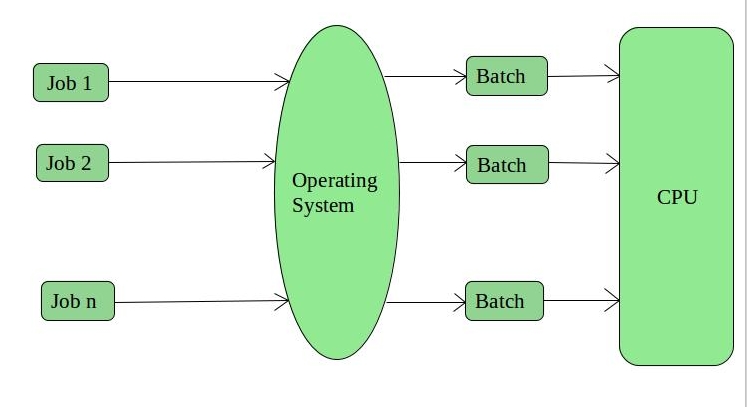
Рисунок 2 Пакетная Операционная Система
Преимущества пакетной операционной системы:
- Очень трудно угадать или узнать время, необходимое для выполнения любой работы. Процессоры пакетных систем знают, как долго будет выполняться задание, когда оно находится в очереди
- Несколько пользователей могут совместно использовать пакетные системы
- Время простоя для пакетной системы очень меньше
- Легко управлять большой работой повторно в системах серии
- Недостатки пакетной операционной системы:
- Операторы компьютеров должны быть хорошо известны в пакетных системах
- Пакетные системы трудно отлаживать
- Это иногда дорого стоит
- Другим заданиям придется ждать неизвестное время, если какое-либо задание не будет выполнено
Примеры пакетной операционной системы: система заработной платы, банковские выписки и т.д.
2. Операционные системы с разделением времени –
Каждому заданию дается некоторое время для выполнения, так что все задачи работают гладко. Каждый пользователь получает время процессора, как они используют одну систему.
Эти системы также известны как многозадачные системы. Задача может быть от одного пользователя или от разных пользователей также. Время, которое каждая задача получает для выполнения называется quantum. По истечении этого временного интервала ОС переключается на следующую задачу.
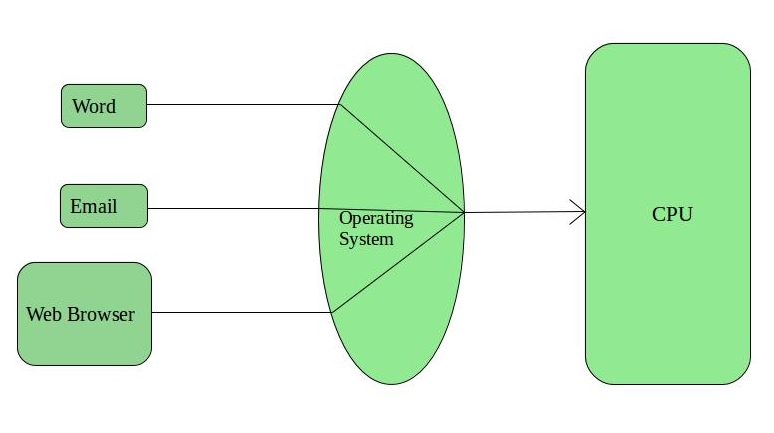
Рисунок 3 Операционные системы с разделением времени
Преимущества ОС с разделением времени:
- Каждая задача получает равные возможности
- Меньше шансов на дублирование программного обеспечения
- Время простоя процессора можно уменьшить
Недостатки операционной системы с разделением времени:
- Проблемы с надежностью
- Необходимо позаботиться о безопасности и целостности пользовательских программ и данных
- Проблема передачи данных
Примерами ОС с разделением времени являются: Multics, Unix и др.
3. Распределенная Операционная Система –
Эти типы операционных систем являются недавним прогрессом в мире компьютерных технологий и широко принимаются во всем мире и, что тоже с большим темпом. Различные автономные взаимосвязанные компьютеры взаимодействуют друг с другом с помощью общей сети связи. Независимые системы обладают собственным блоком памяти и процессором. Они называются слабо связанными системами или распределенные системы.
Эти системные процессоры отличаются по размеру и функциям. Основное преимущество работы с этими типами операционных систем заключается в том, что всегда возможно, что один пользователь может получить доступ к файлам или программному обеспечению, которые на самом деле не присутствуют в его системе, но на какой-то другой системе, подключенной в этой сети, т. е. удаленный доступ включен в устройствах, подключенных в этой сети.[10]
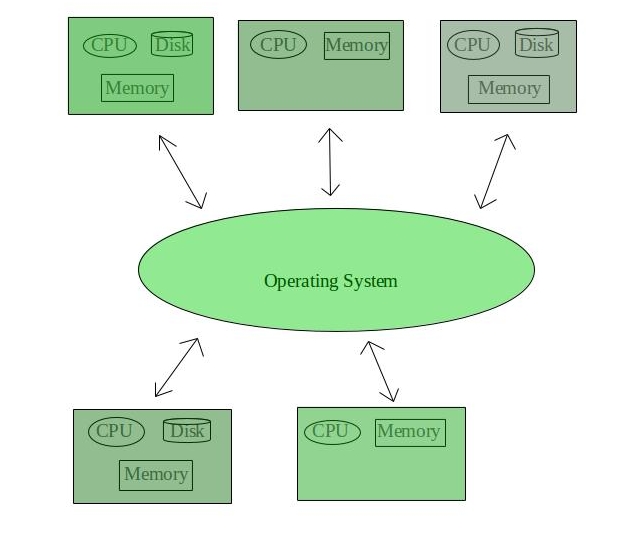
Рисунок 4 Распределенная Операционная Система
Преимущества распределенной операционной системы:
- Отказ одного из них не повлияет на другие сетевые коммуникации, так как все системы независимы друг от друга
- Электронная почта повышает скорость обмена данными
- Поскольку ресурсы распределяются совместно, вычисление является очень быстрым и долговечным
- Снижается нагрузка на главный компьютер
- Эти системы легко масштабируются, так как многие системы могут быть легко добавлены в сеть
- Задержка в обработке данных уменьшает
Недостатки распределенной операционной системы:
- Сбой основной сети остановит всю связь
- Для создания распределенных систем используется язык, который еще не вполне определен
- Эти типы систем не являются легкодоступными, поскольку они очень дороги. Мало того, что лежащее в основе программное обеспечение является очень сложным и еще не очень хорошо понимается
Примерами распределенной операционной системы являются-LOCUS etc.
4. Сетевая Операционная Система – Эти системы работают на сервере и предоставляют возможность управлять данными, пользователями, группами, безопасностью, приложениями и другими сетевыми функциями. Эти типы операционных систем обеспечивают общий доступ к файлам, принтерам, системам безопасности, приложениям и другим сетевым функциям через небольшую частную сеть.[11]
Еще одним важным аспектом сетевых операционных систем является то, что все пользователи хорошо осведомлены о базовой конфигурации, всех других пользователей в сети, их отдельных подключений и т.д. и именно поэтому эти компьютеры в народе известны как плотно соединенные системы.
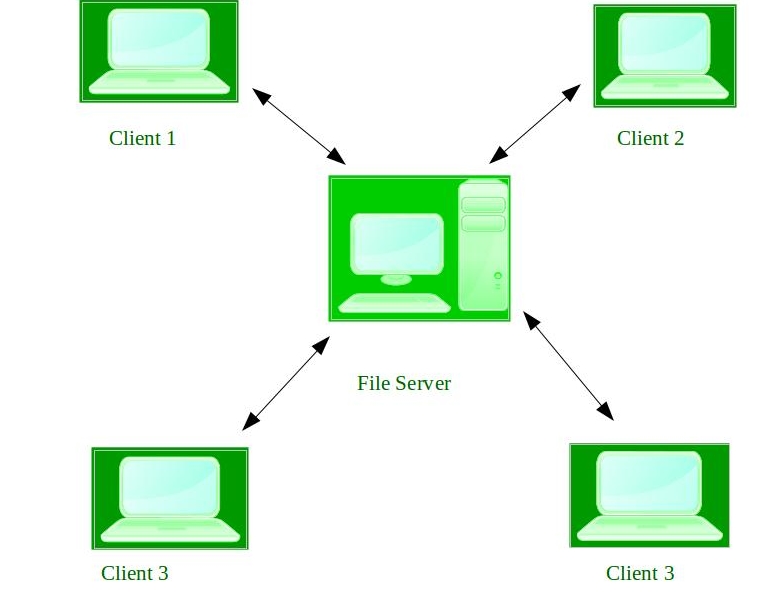
Рисунок 5 Сетевая Операционная Система
Преимущества сетевой операционной системы:
- Высокостабильные централизованные серверы
- Проблемы безопасности обрабатываются через серверы
- Новые технологии и аппаратное обеспечение up-gradation легко интегрируются в систему
- Доступ к серверу возможен удаленно из различных мест и типов систем
Недостатки сетевой операционной системы:
- Серверы стоят дорого
- Пользователь должен зависеть от центрального расположения для большинства операций
- Техническое обслуживание и обновления требуются регулярно
Примеры сетевой операционной системы: Microsoft Windows Server 2003, Microsoft Windows Server 2008, UNIX, Linux,Mac OS X, Novell NetWare и BSD и т. д.
5. Операционная Система В Реальном Времени –
Эти типы OSs обслуживают системы реального времени. Интервал времени, необходимый для обработки входных данных и реагирования на них, очень мал. Этот временной интервал называется временем отклика.
1.3 Виды операционных систем
В основном, рассматриваемое нами понятие относится к компьютерам, но есть ОС для смартфонов и планшетов. Поэтому сначала мы разберем наиболее популярные системы на ПК и ноутбуки, а затем вкратце затронем и «операционки» на мобильные гаджеты.[12]
Microsoft Windows.
Самая первая ОС с таким пользовательским интерфейсом, который подразумевает рабочий стол, папки, курсор и все то, к чему мы привыкли. До Виндовс был MS DOS, который представлял собой оболочку для ввода команд. То есть вы видели только черный экран, куда могли вводить команды.
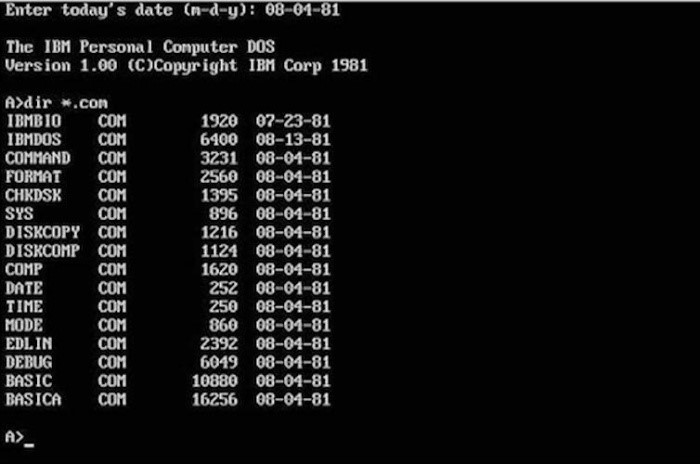
Рисунок 7 Внешний вид DOS
А потом появилась ОС Windows. Чтобы вы понимали, вот вам внешний вид первой версии данной операционной системы.
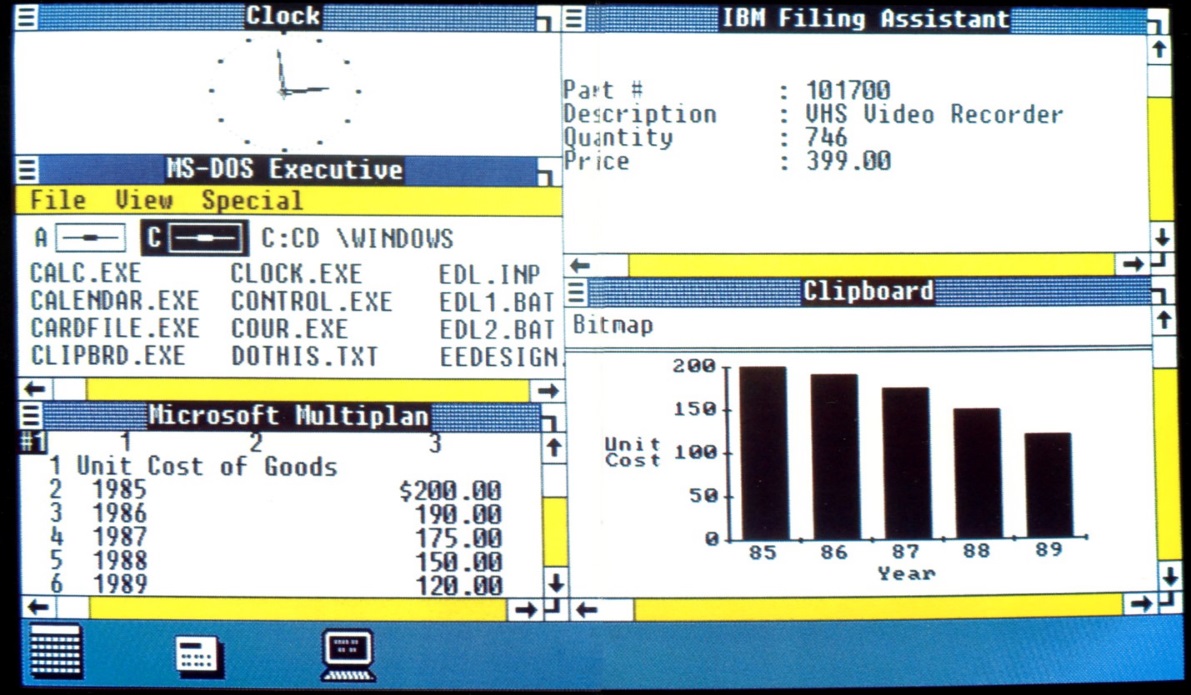
Рисунок 8 Windows 1.0
Согласитесь, в 1985 году это был настоящий бум, взрыв, эмоции! Сейчас, конечно, все намного более яркое, красивое и запоминающееся. На сегодняшний день последней версией является Windows 10. Вот как она выглядит.
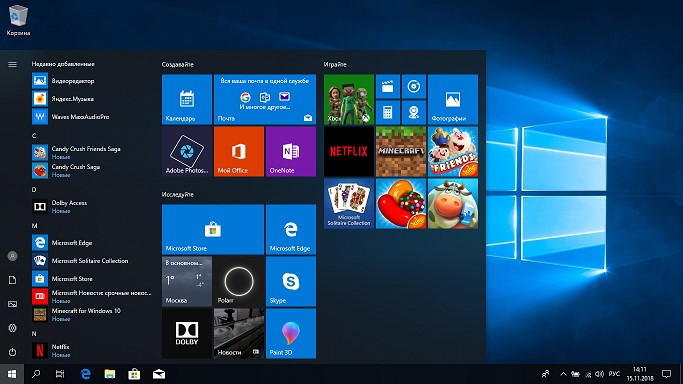
Рисунок 9 Windows 10
Основные плюсы и минусы ОС Windows такие:
Позитив:
- Фирменное меню «Пуск». В нем собраны основные программы, которые пользователь использует чаще всего. Сейчас его можно обновлять, менять внешний вид (плиточный и классический).
- Распространенность. Подавляющее большинство образцов программного обеспечения пишется именно под Windows. Здесь легче всего программировать, заниматься другими разработками и проектами, играть в игры и выполнять иные задачи.[13]
- Есть версии для разных устройств – смартфоны, планшеты, серверы и многое другое.
Негатив:
- Вирусы. Так как это самая популярная ОС, на нее пишется больше всего вредоносного программного обеспечения. Подхватить вирус и в лучшем случае отдать злоумышленникам личные данные очень просто.
- За эту ОС нужно платить, причем довольно немалые суммы денег.
- Приходится делать дефрагментацию для стабильной работы и регулярно чистить систему от мусора.
Согласно некоторым данным, 88% пользователей по всему миру использует Windows.
Apple Mac OS X
Эта операционная система работает только на компьютерах Apple. На обычных ПК и ноутбуках она не запустится. Стоят эти компьютеры немало и это еще один большой недостаток данной ОС.
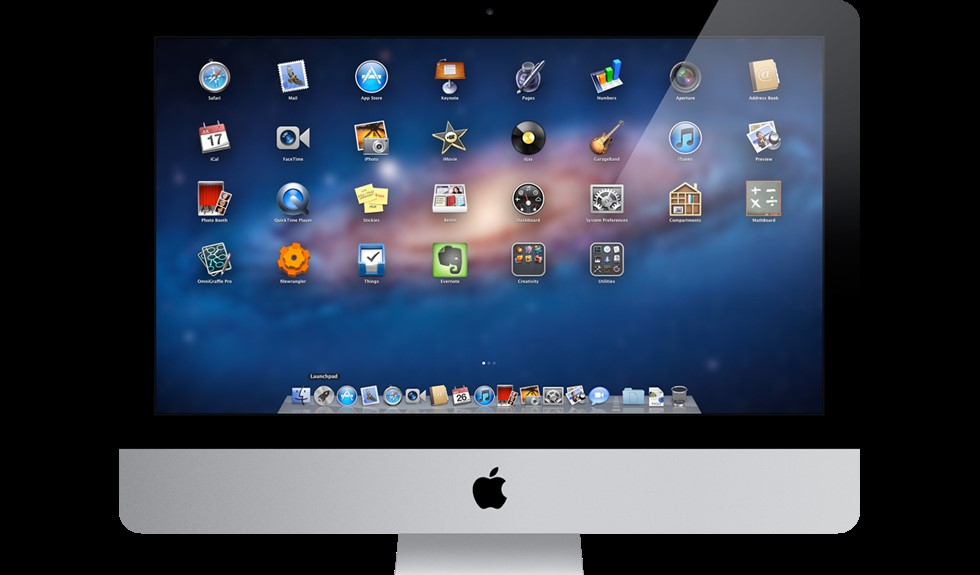
Рисунок 10 Apple Mac OS X
Впервые мир увидел Mac OS в 2000 году.
Основные преимущества и недостатки данной ОС такие:
Позитив:
- Есть множество дополнительных функций, которые облегчают работу пользователя.
- Безопасность. Здесь не встает вопрос о том, как защититься от вирусов.
- Стабильность. Та же Windows регулярно перезагружается, появляется так называемый «синий экран» и так далее.
Негатив:
- Стоимость. Средний iMac стоит 10 тыс. долларов США.
- Меньше программ, чем в Виндовс.
- Более слабые видеокарты в компьютерах.
Впрочем, последний минус не мешает профессиональным «звукачам» и людям, которые работают с графикой, использовать именно эти устройства в своей работе.
Linux
В 1991 году вышла операционная система Linux, которая сразу же стала конкурировать с Windows. Но позиция на вершине технического Олимпа уже была занята, так что и по сей день пользователи и разработчики отдают свое предпочтение отнюдь не этой ОС.
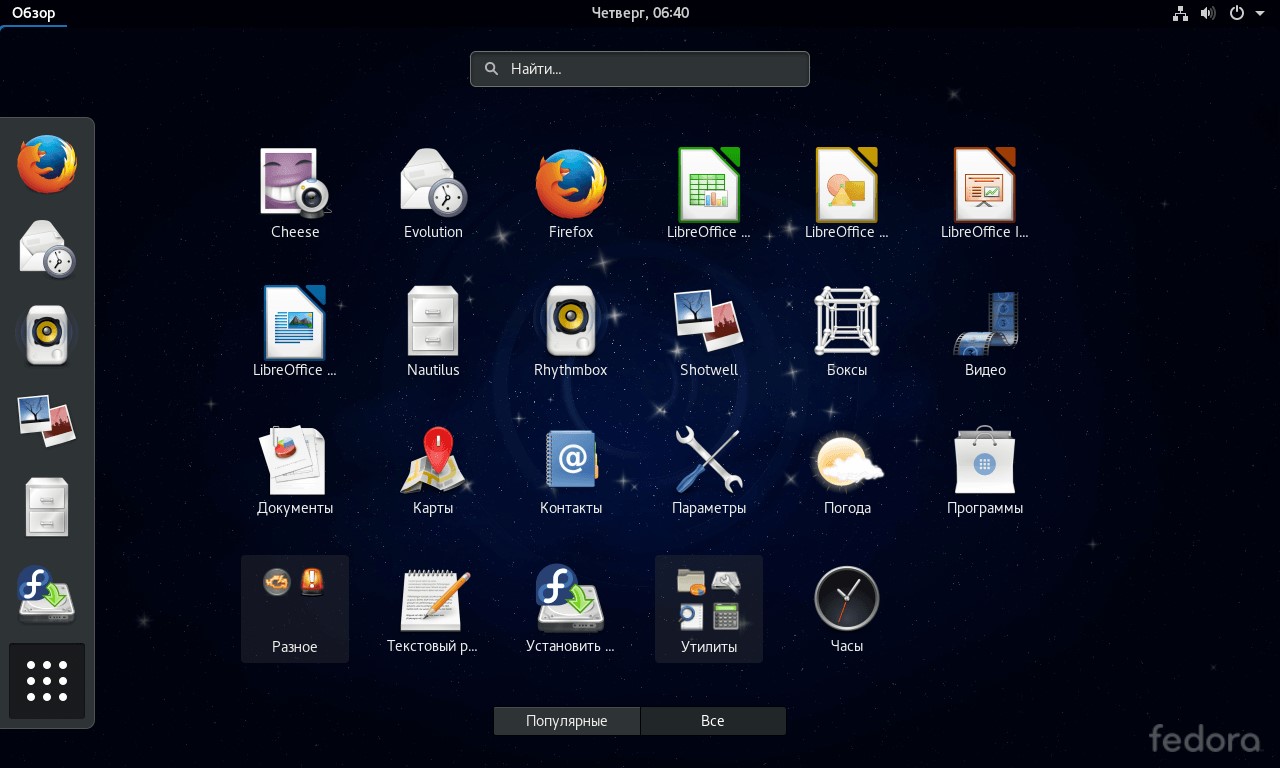
Рисунок 11 Linux
Преимущества и недостатки Linux такие:
Позитив:
- Открытость кода. Вы сами можете менять что-то в этой ОС! Это же означает, что система полностью бесплатная.
- Безопасность. Здесь тоже нет вопроса о вирусах.
- Стабильность и меньшая потребность в ресурсах компьютера.
Негатив:
- Сложность. Обычный пользователь вряд ли сможет быстро освоить эту ОС.
- Нет игр и большинства программ. Разве что что-то написано специально под Linux или используется эмулятор.
- Права доступа – вы не будете иметь доступ ко всем ресурсам.
Глава 2. Реализация функций операционной системы Windows в процессе проектирования
2.1 Общая характеристика задачи
Используя ППП на ПК, на основании сведений о договорах страхования, заключенных агентами страховой фирмы, хранящейся в таблице данных ДОГОВОРЫ (структура данных этой таблицы представлена на рис. 2), необходимо сформировать следующие таблицы:
- таблицу, отражающую сведения о новых договорах в разрезе агентов за отчетный период;
- таблицу, отражающую сведения о новых договорах в разрезе видов страхования.
Таблица й
Структура данных таблицы
ДОГОВОРЫ
|
Назначение поля |
Имя поля |
Тип данных |
|
ФИО застрахованного ФИО агента Сумма страхового договора Дата страхования Дата окончания договора Вид страхования |
Страхователь Агент Сумма Дата Дата Вид |
текстовый текстовый денежный дата дата текстовый |
Таблица 2
Сведения о новых договорах агентов за отчетный период
|
ФИО агента |
Дата заключения |
Сумма договора |
Вид страхования |
ФИО страхователя |
Таблица 3
Сведения о новых договорах по видам страхования
|
Вид страхования |
ФИО агента |
Дата заключения |
Сумма договора |
ФИО страхователя |
Введите текущее значение даты между таблицей и ее названием.
По данным таблицы 4 постройте гистограмму с заголовком, названием осей координат и легендой.
2.2 Описание алгоритма решения задачи
Для решения данной экономической задачи необходимо:
1. Создать таблицы «Агенты», «Виды страхований» и «Договоры». Распределить данные по соответствующим таблицам.
2. Создать Схему данных, добавив в окно схемы данных имеющиеся таблицы и установить между ними связь «один-ко-многим»:
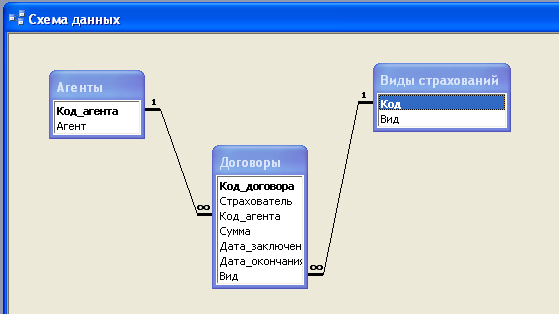
Рисунок 12 Схема данных БД «Договоры»
3. Создать запрос «Сведения по агентам за отчетный период» с возможностью ввода начала и конца отчетного периода. Создать запрос «Сведения по видам страхований».
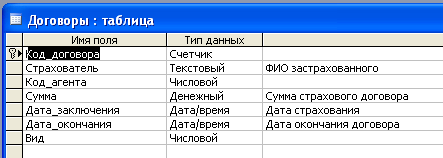
Рисунок 13 Структура таблицы «Договоры»
4. По данным запросов «Сведения по агентам за отчетный период» и «Сведения по видам страхований» создать соответствующие отчеты.
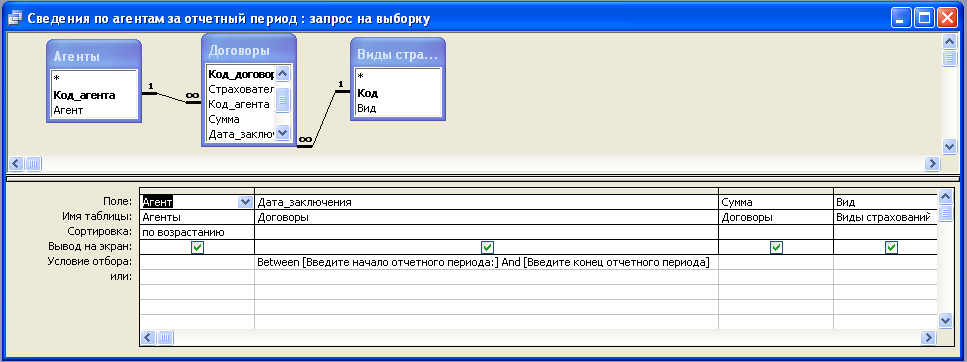
Рисунок 14 Окно конструктора запроса «Сведения по агентам за отчет. период»
5. С помощью запроса на создание таблицы создать таблицу с данными, экспортируемыми в Excel для построения гистограммы. Для этого необходимо выбрать таблицу, нажать Файл→Экспорт…, ввести название файла и выбрать тип файла «Microsoft Excel 97-2003».
6. Открыть экспортированный файл в Excel. Между таблицей и ее названием ввести текущее значение даты с помощью формулы ТДАТА().
7. По имеющимся данным таблицы построить гистограмму «Договоры» с названием осей координат и легендой.
Для решения данной экономической задачи была выбрана система управления базами данных MS Access. Завершается разработка задачи импортированием данных в MS Excel
Microsoft Access - это интерактивная реляционная СУБД, которая используется для создания базы данных, занесения, корректировки и изъятия данных, упорядочения данных, выбора совокупности данных, отвечающих заданным критериям, оформления выходных данных и т.д.
Microsoft Office Excel является средством для создания электронных таблиц, а также для построения разных типов диаграмм; для оформления полученных таблиц и т.д.
Таблица 4
«Договоры» в Excel
|
Агент |
Сумма |
Дата_заключ |
Дата_оконч |
Вид |
|
|
Успенский В.Е. |
Андреева М.В. |
1 350,00р. |
09.11.2007 |
09.12.2008 |
Личное страхование |
|
Игнатенко А.Г. |
Андреева М.В. |
2 500,00р. |
12.11.2007 |
12.03.2009 |
Страхование имущества |
|
Миронов О.Л. |
Буйко А.П. |
4 100,00р. |
13.11.2007 |
13.11.2009 |
Страхование имущества |
|
Туполева Н.Н. |
Кузнецова Э.К. |
3 000,00р. |
07.11.2007 |
07.11.2008 |
Страхование имущества |
|
Нечаев Р.Н. |
Кузнецова Э.К. |
1 450,00р. |
02.11.2007 |
02.02.2009 |
Личное страхование |
|
Баранкин В.И. |
Кузнецова Э.К. |
2 250,00р. |
04.10.2007 |
04.07.2009 |
Личное страхование |
|
Сергеева К.С. |
Павлов И.А. |
1 700,00р. |
11.11.2007 |
11.07.2009 |
Личное страхование |
|
Антонова П.Р. |
Павлов И.А. |
2 100,00р. |
11.11.2007 |
11.11.2008 |
Страхование автотранспорта |
|
Ушакова Н.Г. |
Петров Г.В. |
2 500,00р. |
16.10.2007 |
16.12.2008 |
Страхование автотранспорта |
|
Лучков А.Ф. |
Петров Г.В. |
1 600,00р. |
22.10.2007 |
22.10.2008 |
Страхование автотранспорта |

Рисунок 15 Гистограмма «Договоры»
Сравнивая полученные значения, полученные самостоятельно и с использованием разработанного в работе проекта, можно сделать вывод о том, что полученные значения одинаковые.
На основании всего вышеуказанного, можно сделать вывод о работоспособности разработанного проекта.
2.3 Инструкция пользователя
Применяя в работе разработанное программное решение, необходимо руководствоваться следующими инструкциями:
1. Загрузить MS Access и открыть БД «Договоры».
2. В открывшемся окне на вкладке «Таблицы» мы видим четыре таблицы: «Агенты», «Виды страхований», «Договоры» и «Сведения для экспорта в Excel». В таблице «Договоры» перечислены все данные о новых договорах.
3. На вкладке «Запросы» имеются три запроса: «Сведения по агентам за отчетный период», «Сведения по видам страхований» и «Создание таблицы для экспорта в Excel»:
- в запросе «Сведения по агентам за отчетный период» вводятся даты начала и конца отчетного периода, исходя из которых MS Access формирует таблицу, отражающую сведения о новых договорах в разрезе агентов за отчетный период
- запрос «Сведения по видам страхований» формирует таблицу, отражающую сведения о новых договорах в разрезе видов страхований
- запрос «Создание таблицы для экспорта в Excel» формирует таблицу, содержащую данные, экспортируемые в Excel для построения гистограммы.
4. На вкладке «Отчеты» сформированы отчеты: «Сведения по агентам за отчетный период» и «Сведения по видам страхований».
4. В MS Excel открываем файл «Сведения для экспорта в Excel», в котором на листе «Гистограмма» отображается графическое представление данных таблицы «Договоры».
5. Чтобы закончить работу с программами MS Excel и MS Access в меню Файл нажмите кнопку Выход.
Заключение
Операционная система – это набор программ, которые управляют компьютером, смартфоном или другим устройством.
Операционная система выполняет все основные задачи, такие как управление файлами, процессами и памятью. Таким образом, операционная система выступает в качестве менеджера всех ресурсов, т. е. менеджера ресурсов.
Каждый пользователь получает время процессора, как они используют одну систему. Эти системы также известны как многозадачные системы. Задача может быть от одного пользователя или от разных пользователей также. Время, которое каждая задача получает для выполнения называется quantum. По истечении этого временного интервала ОС переключается на следующую задачу.
Независимые системы обладают собственным блоком памяти и процессором. Они называются слабо связанными системами или распределенные системы. Эти системные процессоры отличаются по размеру и функциям. Основное преимущество работы с этими типами операционных систем заключается в том, что всегда возможно, что один пользователь может получить доступ к файлам или программному обеспечению, которые на самом деле не присутствуют в его системе, но на какой-то другой системе, подключенной в этой сети, т. е. удаленный доступ включен в устройствах, подключенных в этой сети.
Список использованной литературы
- Антопольский, А.Б. Информационные ресурсы России: Научно-методическое пособие / А.Б. Антопольский. - М.: Либерия, 2016. - 424 c.
- Антошин, М.К. Учимся рисовать на компьютере / М.К. Антошин. - М.: Айрис, 2016. - 160 c.
- Божко, В.П. Информатика: данные, технология, маркетинг / В.П. Божко, В.В. Брага, Н.Г. Бубнова. - М.: Финансы и статистика, 2017. - 224 c.
- Гейн, А.Г. Основы информатики и вычислительной техники / А.Г. Гейн, В.Г. Житомирский, Е.В. Линецкий, и др.. - М.: Просвещение, 2018. - 254 c.
- Голубцов, В.Н. Информатика: Лабораторный практикум. Создание простых текстовых документов в текставом редакторе Microsoft Word 2000 / В.Н. Голубцов, А.К. Козырев, П.И. Тихонов. - М.: Саратов: Лицей, 2018. - 686 c.
- Горячев, А.В. Информатика в играх и задачах. 2 класс. Учебник-тетрадь / А.В. Горячев, Т.О. Волкова, К.И. Горина, и др.. - М.: Баласс, 2017. - 128 c.
- Горячев, А.В. Практикум по информационным технологиям / А.В. Горячев, Ю.А. Шафрин. - М.: Бином, 2016. - 272 c.
- Демина, О.А. Экзамен по информатике / О.А. Демина. - М.: Приор, 2017. - 176 c.
- Информатика и информационные технологии / ред. Ю.Д. Романова. - М.: Эксмо, 2018. - 544 c.
- Информатика: Учебник. - М.: Финансы и статистика, 2018. - 768 c.
- Информатика: Энциклопедический словарь для начинающих / ред. Д.А. Поспелов. - М.: Педагогика-Пресс, 2017. - 352 c.
- Каймин, В.А. Информатика: практикум на ЭВМ / В.А. Каймин, Б.С. Касаев. - М.: ИНФРА-М, 2016. - 216 c.
- Карцова, В.Г. Из истории Калининской области / В.Г. Карцова. - М.: Московский рабочий, 2018. - 168 c.
- Кушниренко, А.Г. Основы информатики и вычислительной техники / А.Г. Кушниренко, Г.В. Лебедев, Р.А. Сворень. - Л.: Просвещение; Издание 3-е, 2017. - 224 c.
- Ляхович, В.Ф. Информатика 10-11 кл / В.Ф. Ляхович. - М.: Просвещение, 2017. - 352 c.
- Петроченков Персональный компьютер - просто и ясно! / Петроченков, Васильевич Александр. - М.: Смоленск: Русич, 2018. - 400 c.
- Симонович Практическая информатика / Симонович, С.В; Евсеев, Г.А.. - М.: АСТ-Пресс Книга, 2017. - 480 c.
- Симонович, С.В. Занимательный компьютер. Книга дя детей, учителей и родителей / С.В. Симонович, Г.А. Евсеев. - М.: АСТ-Пресс; Издание 2-е, перераб. и доп., 2017. - 368 c.
- Симонович, С.В. Общая информатика / С.В. Симонович. - М.: СПб: Питер, 2018. - 428 c.
- Угринович, Н. Информатика и информационные технологии / Н. Угринович. - М.: Бином. Лаборатория знаний, 2017. - 512 c.
- Угринович, Н.Д. Практикум по информатике и информационным технологиям / Н.Д. Угринович, Л.Л. Босова, Н.И. Михайлова. - М.: Бином. Лаборатория Базовых Знаний, 2018. - 394 c.
- Угринович, Н.Д. информатика и информационные технологии: Учебник для 10-11 классов / Н.Д. Угринович. - М.: Лаборатория Базовых Знаний, 2018. - 512 c.
- Шестакова Информатика и информационно-коммуникационные технологии. Базовый курс. 8 класс / Шестакова, Л.В. и. - М.: Бином, 2017. - 176 c.
-
Гейн, А.Г. Основы информатики и вычислительной техники / А.Г. Гейн, В.Г. Житомирский, Е.В. Линецкий, и др.. - М.: Просвещение, 2018. - 254 c. ↑
-
Шестакова Информатика и информационно-коммуникационные технологии. Базовый курс. 8 класс / Шестакова, Л.В. и. - М.: Бином, 2017. - 176 c. ↑
-
Информатика: Учебник. - М.: Финансы и статистика, 2018. - 768 c. ↑
-
Угринович, Н.Д. информатика и информационные технологии: Учебник для 10-11 классов / Н.Д. Угринович. - М.: Лаборатория Базовых Знаний, 2018. - 512 c. ↑
-
Антопольский, А.Б. Информационные ресурсы России: Научно-методическое пособие / А.Б. Антопольский. - М.: Либерия, 2016. - 424 c. ↑
-
Информатика: Энциклопедический словарь для начинающих / ред. Д.А. Поспелов. - М.: Педагогика-Пресс, 2017. - 352 c. ↑
-
Угринович, Н. Информатика и информационные технологии / Н. Угринович. - М.: Бином. Лаборатория знаний, 2017. - 512 c. ↑
-
Информатика и информационные технологии / ред. Ю.Д. Романова. - М.: Эксмо, 2018. - 544 c. ↑
-
Антошин, М.К. Учимся рисовать на компьютере / М.К. Антошин. - М.: Айрис, 2016. - 160 c. ↑
-
Демина, О.А. Экзамен по информатике / О.А. Демина. - М.: Приор, 2017. - 176 c. ↑
-
Божко, В.П. Информатика: данные, технология, маркетинг / В.П. Божко, В.В. Брага, Н.Г. Бубнова. - М.: Финансы и статистика, 2017. - 224 c. ↑
-
Карцова, В.Г. Из истории Калининской области / В.Г. Карцова. - М.: Московский рабочий, 2018. - 168 c. ↑
-
Петроченков Персональный компьютер - просто и ясно! / Петроченков, Васильевич Александр. - М.: Смоленск: Русич, 2018. - 400 c. ↑
- Понятие и признаки государства (понятие, сущность и социальное назначение государства)
- Организация закупочной работы на коммерческом предприятии (ООО «СуперСтрой»)
- Анализ деятельности спортивной организации на примере футбольного клуба «Локомотив» (Понятие и сущность спортивного менеджмента)
- Организация службы питания в гостиницах с западным менеджментом (Определение гостиничного предприятия и его виды)
- Организация процесса обслуживания в гостиницах международного уровня (на примере гостиницы ООО «Моспромстрой Отель Менеджмента»)».
- Финансы коммерческих организаций (ОАО «ГАЗПРОМ»)
- Технология работы банкетной службы на примере HOLIDAY Inn moscow seligerskaya 4*
- Система права (Сущность понятия и признаки системы права)
- Понятие и признаки государства (государство, анализ основных подходов к его пониманию, закономерностей его развития)
- Кредит и его функции(Понятие и сущность кредита)
- Анализ рынка ипотечного кредитования и его роль в экономике РФ
- Фальсификация непродовольственных товаров (на примере парфюмерной продукции) ( «EVE DU/ET», «Tenderly Promise», «LA RIVE CASH»)

